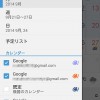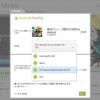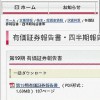XPERIAのEメール設定法
XPERIAにはG-mailとmoperaメール、i-mode.net経由のi-modeメールの他、
自宅のパソコンで使用しているプロバイダーのメールも送受信することが可能です。
ここでは、そのEメールの設定法を解説します。
まずはパソコンのメーラーのアカウント画面を表示するか、
プロバイダーから送られてきている設定書類を用意してください。


使用するのは、このEメールアプリ(購入時からインストールされています)。
起動すると右画像のような画面が表示されますので、手順に沿って入力していきます。


まず、メールアドレスとパスワードを入力し、POP3をタップ。


メーラーや設定書類を見ながら必要事項を入力していきます。
なお、「サーバーからメールを削除しない」にしておかないと、
XPERIAでメールを受信してしまうとパソコンで受信できなくなります(サーバーからメールを消されます)。
送信サーバーについては初期状態ではポートが25になっていますが、
多くのプロバイダーが587になっている場合が多いです(プロバイダーによって違うので、確認してみて下さい)。


次に、メールを自動確認するか設定します。
5分毎~1時間毎まで細かく設定できますが、バッテリーの消費も大きくなりますので利用法に合わせて設定してください。
最後にアカウント名とメールの表示名を設定すれば終了です。
XPERIAでパソコンのメールが見れるのは確かに便利なのですが、
悲しいかな、僕のPCメールはスパムメールだらけなので実際には使用できません(泣)
ちなみにG-mailもこのEメールアプリに設定することも可能ですよ。